
Como transferir / mover o histórico do LINE para o novo telefone / iPhone / telefone Android?

Se você mudar regularmente seus telefones, é provável que, mais cedo ou mais tarde, você precisará transferir LINE para o novo telefone. Embora esse processo possa ser difícil e tedioso, ele pode ser simplificado com pouco conhecimento. Este artigo irá levá-lo através de truques fáceis sobre como mover a conta LINE para o novo telefone / iPhone / telefoneAndroid .
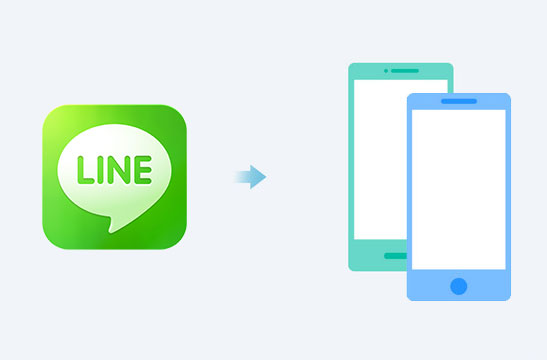
Primeiro, você deve confirmar se as informações da conta estão corretas antes de criar um backup. Veja abaixo como confirmar as informações da sua conta;
1. Clique no botão "Engrenagem".
2. Toque na opção "Conta".
3. Confirme dados pessoais como senha, e-mail, número, etc.
4. Conecte suas contas como o Facebook se você quiser entrar no futuro sem um número de telefone.
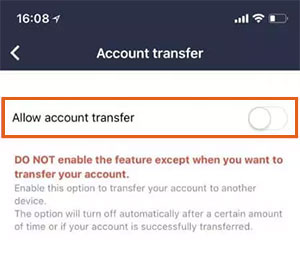
Em segundo lugar, você deve alternar a opção "Permitir transferência de conta" no telefone antigo. Depois de selecionar a opção Permitir Transferência de Conta, você terá trinta e seis horas para transferir para o novo dispositivo. Se você não transferir os dados dentro desse tempo, você terá que selecionar essa opção novamente.
Você pode gostar de:
Guia completo sobre como transferir o histórico do WeChat para o novo telefone
Como transferir a conta do WhatsApp para um novo telefone
Abaixo estão alguns dos arquivos que você pode mover para o novo telefone junto com a transferência da Conta LINE:
* Todos os seus arquivos, fotos, vídeos e bate-papos.
* Tema e adesivo
* Seus contatos, contato favorito e grupos são criados no aplicativo.
Há muitas coisas a levar em consideração quando se trata de transferir dados LINE de um telefone para outro. A coisa boa é que, com LINE Transfer, você será capaz de rapidamente e facilmente obter todos os seus bate-papos, imagens incorporadas, e arquivos de mídia do seu iPhone antigo para o novo iPhone.
Este aplicativo tem uma interface de usuário simples e intuitiva que permite transferir dados com segurança entre dispositivos. Você pode transferir arquivos em lote, tornando o processo completamente fácil. Aqui está um guia rápido para configurar tudo.
Como transferir o histórico de bate-papo do LINE para o novo iPhone com o LINE Transfer?
01 Inicie o LINE Transfer no computador e escolha o módulo "WhatsApp Transfer".

02 Use um cabo USB para conectar o dispositivo iPhone antigo ao computador. Vá para a guia LINE e clique em "Backup".

03 Depois que o dispositivo for detectado, o processo de backup de dados começará automaticamente e as mensagens LINE serão transferidas do iPhone para o computador. Quando você vir a notificação de backup concluído, clique em "Exibi-lo" para ver os arquivos de backup do LINE.

04 A ferramenta começará a procurar arquivos de backup LINE. Quando a verificação estiver concluída, você pode restaurar o backup LINE para o seu novo iPhone.

Basicamente, você pode mover o LINE para o novo telefone usando o aplicativo LINE. Há dois métodos que você pode usar, dependendo se você deseja ou não alterar seu número.
Para o mesmo número de telefone:
Abaixo estão os passos a seguir se você quiser mudar seu iPhone sem alterar seu número:
1. Baixe o aplicativo LINE no novo iPhone. Faça login com seu número.
2. Digite seu número e senha.
3. Escolha SIM em Essa é a Minha Conta
4. Toque em "Restaurar histórico de bate-papo" e depois em "OK". Os chats do Line serão copiados para o novo iPhone.
Para número de telefone alterado:
Abaixo estão as etapas a seguir se você quiser alterar seu telefone e número de telefone:
1. Abra o aplicativo LINE e vá em "Ajustes" no iPhone antigo. Toque em "Transferência de conta" e, em seguida, em Permitir a transferência.
2. No novo iPhone, faça login usando o novo número e toque em Transferência de conta.
3. Toque em "Obter código de transferência de conta". Você receberá um SMS de verificação com um código. Digite o código e clique em OK.
Você pode usar o iTunes se optar por fazer a transferência da conta LINE manualmente. Você só precisa fazer backup de seus dados LINE do seu iPhone antigo e, em seguida, usar o novo iPhone para restaurá-lo. Abaixo estão os passos a seguir para mover o LINE para outro telefone usando o iTunes:
1. Conecte o dispositivo iPhone antigo a um PC usando um cabo USB e abra o iTunes.
2. Clique em Dispositivos e, em seguida, em Backup. O iTunes fará backup imediato dos dados da conta do Line.
3. Em seguida, conecte o novo dispositivo ao PC usando um cabo USB. Da mesma forma, abra o iTunes e clique em Dispositivos. Selecione Restaurar backup e agora você pode fazer a transferência LINE depois de fazer login na conta Line.

Se a sua versão iOS é 8.1 ou avançada e LINE é versão 6.4 ou avançada, e você deseja transferir o aplicativo LINE para o novo telefone, então você pode usar o método de backup e restauração LINE no iCloud abaixo:
1. Abra seu aplicativo LINE e o iCloud. Toque em Mais para abrir Configurações na LINHA.
2. Selecione Bate-papos e, em seguida, Backup do histórico de bate-papo. Clique em Backup agora.

3. Uma vez feito, você verá os dados do seu LINE na conta do iCloud.
4. Abra o iCloud e o aplicativo LINE. Toque em Restaurar bate-papos em Configurações.
Veja mais:
3 maneiras comprovadas de recuperar dados do iPhone que não ligam (com solução de problemas)
Como recuperar dados do iPhone quebrado com ou sem backup
Em telefones Android , você pode usar o Google Drive para transferir o histórico de bate-papo do LINE do Android para o Android. Então, você precisará de uma conta do Gmail / Google de antemão.
Passo 1. Faça backup do histórico de bate-papo do LINE em seu dispositivo Android antigo.
1. Abra o aplicativo LINE no telefone Android antigo e abra as configurações.
2. Clique em "Bate-papo", depois em "Backup e restauração do histórico de bate-papo".

3. Toque em "Backup para o Google Drive" para fazer backup do histórico de bate-papo do LINE.

Passo 2. Restaurar o backup LINE no novo dispositivo Android
1. Abra seu aplicativo LINE no novo telefone Android .
2. Faça login com sua conta LINE (aquela que você usava com o telefone antigo).
3. Toque em Configurações, depois em "Bate-papo" e depois em "Backup e restauração do histórico de bate-papo". Selecione "Restaurar".
Q1. Como usar a mesma conta LINE em telefones diferentes?
Basta iniciar sessão na sua conta LINE com os mesmos detalhes da conta para poder utilizá-los em dois telemóveis diferentes.
Q2. Como mudar de conta no LINE?
Você pode adicionar ou criar até cinco contas em uma LINHA. Basta tocar nos 3 pontos na parte inferior direita da tela. Toque na seta perto da foto do perfil. Clique em "Adicionar conta". Faça login usando os detalhes da conta que você deseja adicionar.
Hoje em dia, você pode fazer backup rapidamente de suas contas LINE e movê-las para um novo dispositivo, graças a serviços de armazenamento em nuvem como o iCloud e o Google Drive. Mesmo assim, você pode usar um software de transferência confiável como o LINE Transfer para manter o histórico de bate-papo do LINE ao mudar de telefone.
Artigos relacionados:
9 maneiras eficientes de transferir dados de Android para Android [Não pode perder]
Guia de transferência OnePlus: Como executar OnePlus para OnePlus File Transfer
Top 9 maneiras de corrigir "Mensagens não transferidas para o novo iPhone"
[Comprovado] Como transferir o WhatsApp para o novo telefone facilmente? (Android & iPhone)
[Transferência rápida] Como transferir o WhatsApp do iPhone para o Android
[3 Soluções] Como transferir conversas do WhatsApp de Android para Android

 Transferência de telefone para telefone
Transferência de telefone para telefone
 Como transferir / mover o histórico do LINE para o novo telefone / iPhone / telefone Android?
Como transferir / mover o histórico do LINE para o novo telefone / iPhone / telefone Android?





